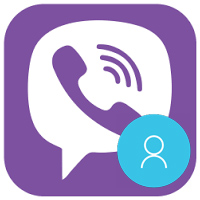Jak udostępnić ekran komputera na Viber

Dowiedz się, jak dzielić ekran na Viber podczas połączenia wideo. Udostępnianie ekranu Viber to łatwy sposób na przeprowadzanie instrukcji lub pokazów.
Darmowe narzędzie do czatowania Viber w wersji 9.8.1 właśnie dodało nową funkcję, umożliwiającą użytkownikom edycję wiadomości Viber wysyłanych we wszystkich systemach operacyjnych. Ta funkcja jest bardzo przydatna i długo oczekiwana przez użytkowników Viber .
W rzeczywistości ta funkcja była używana przez długi czas w darmowym oprogramowaniu do czatowania , jakim jest Skype . Nie wiadomo z jakiego powodu ta aplikacja czatu na tym telefonie Viber udostępniła go użytkownikom. Nie jest to jednak zbyt ważne, ponieważ teraz możemy łatwo edytować wiadomości Viber na komputerach i urządzeniach mobilnych .
Krok 1 : Otwierasz rozmowę Viber z dowolną osobą rozmawiającą z nią.
Krok 2 : Wybierz wiadomość Viber do edycji, kliknij wiadomość prawym przyciskiem myszy, wybierz Edytuj .


Krok 3 : Zobaczysz całą treść wiadomości wyświetloną w polu edycji, tym razem po prostu edytuj wiadomość tak, jak chcesz, a następnie wyślij jak zwykle.


Teraz nowa wiadomość wyświetli się zamiast oryginalnej wiadomości, możesz ją rozpoznać po edytowanej - edytowanej wiadomości pod wiadomością.
Samouczek wideo do naprawy wiadomości Viber na PC:
Krok 1 : Otwierasz także rozmowę z kimkolwiek do góry. Tutaj wybierz wiadomość, którą chcesz edytować, a następnie:


Krok 2 : Zmień treść wybranej wiadomości, a następnie wyślij jak zwykle.


Edytuj wiadomości Viber na iPhonie, iPadzie:
Sposób jest podobny do edytowania wiadomości Viber na iOS i PC, możesz także otworzyć czat i wybrać wiadomość do edycji. Kliknij wiadomość i przytrzymaj przez chwilę, gdy pojawi się panel opcji, dotknij Edytuj - Edytuj.


Następnie ponownie wprowadź treść nowej wiadomości lub popraw oryginalną wiadomość i wysyłanie jest zakończone.


UWAGA:
Dowiedz się, jak dzielić ekran na Viber podczas połączenia wideo. Udostępnianie ekranu Viber to łatwy sposób na przeprowadzanie instrukcji lub pokazów.
Funkcja notatek na Viber pozwala szybko zapisywać ważne informacje do zrobienia, co może zwiększyć produktywność podczas czatów ze znajomymi.
Zmiana awatara Viber to sposób, w jaki zmieniamy się w oczach innych poprzez bezpłatne usługi czatu i wiadomości. Dowiedz się, jak to zrobić na telefonie z Androidem i iPhonie.
Po ponad 20 latach Skype oficjalnie kończy działalność. Microsoft ogłosił, że 5 maja 2025 r. zakończy działalność tej szanowanej, długo działającej usługi.
Jeśli nie potrzebujesz już korzystać z Galaxy AI na swoim telefonie Samsung, możesz wyłączyć tę funkcję, wykonując bardzo prostą czynność. Oto instrukcje dotyczące wyłączania Galaxy AI na telefonach Samsung.
Jeśli nie potrzebujesz żadnej postaci AI na Instagramie, możesz ją szybko usunąć. Oto przewodnik po usuwaniu postaci AI z Instagrama.
Symbol delty w programie Excel, znany również jako symbol trójkąta, jest często używany w tabelach danych statystycznych do wyrażania rosnących lub malejących liczb albo dowolnych danych zależnie od życzenia użytkownika.
Oprócz udostępniania pliku Arkuszy Google zawierającego wszystkie wyświetlane arkusze, użytkownicy mogą zdecydować się na udostępnienie obszaru danych Arkuszy Google lub udostępnienie arkusza w Arkuszach Google.
Użytkownicy mogą także dostosować ustawienia tak, aby pamięć ChatGPT była wyłączana w dowolnym momencie, zarówno w wersji mobilnej, jak i komputerowej. Oto instrukcje dotyczące wyłączania pamięci ChatGPT.
Domyślnie usługa Windows Update automatycznie sprawdza dostępność aktualizacji. Możesz także zobaczyć, kiedy miała miejsce ostatnia aktualizacja. Poniżej znajdziesz instrukcje, jak sprawdzić, kiedy system Windows został ostatnio zaktualizowany.
Generalnie rzecz biorąc, operacja usunięcia karty eSIM na iPhonie jest dla nas równie prosta do wykonania. Oto instrukcje dotyczące usuwania karty eSIM z iPhone'a.
Użytkownicy iPhone'a oprócz zapisywania zdjęć Live Photos w formie filmów mogą bardzo łatwo przekonwertować zdjęcia Live Photos do formatu Boomerang.
Wiele aplikacji automatycznie włącza funkcję SharePlay podczas rozmów FaceTime, co może spowodować przypadkowe naciśnięcie niewłaściwego przycisku i zrujnowanie połączenia wideo.
Po włączeniu funkcji Kliknij, aby wykonać funkcja ta działa, rozpoznaje tekst lub obraz, w który kliknięto, i na tej podstawie podejmuje odpowiednie działania kontekstowe.
Włączenie podświetlenia klawiatury sprawi, że będzie ona świecić, co jest przydatne podczas pracy w warunkach słabego oświetlenia lub sprawi, że kącik gracza będzie wyglądał bardziej stylowo. Poniżej możesz wybrać jeden z czterech sposobów włączania podświetlenia klawiatury laptopa.
Istnieje wiele sposobów na przejście do trybu awaryjnego w systemie Windows 10, na wypadek gdybyś nie mógł wejść do systemu Windows i się do niego dostać. Aby przejść do trybu awaryjnego systemu Windows 10 podczas uruchamiania komputera, zapoznaj się z poniższym artykułem z serwisu WebTech360.
Grok AI rozszerzył swój generator zdjęć AI, aby umożliwić przekształcanie osobistych zdjęć w nowe style, np. tworzenie zdjęć w stylu Studio Ghibli ze słynnymi filmami animowanymi.
Użytkownicy usługi Google One AI Premium mogą skorzystać z miesięcznego bezpłatnego okresu próbnego, w trakcie którego mogą się zarejestrować i zapoznać z wieloma ulepszonymi funkcjami, takimi jak asystent Gemini Advanced.
Począwszy od systemu iOS 18.4 firma Apple umożliwia użytkownikom decydowanie, czy w przeglądarce Safari mają być wyświetlane ostatnie wyszukiwania.